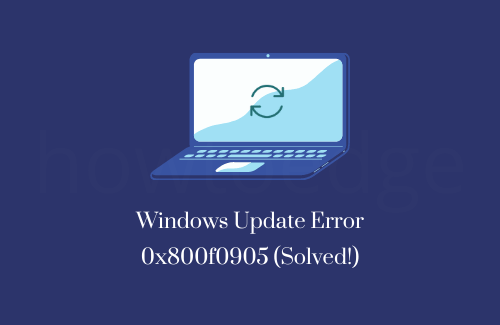Ошибка BSOD IRQL_NOT_LESS_OR_EQUAL в Windows 10
IRQL_NOT_LESS_OR_EQUAL BSOD — это ошибка типа синего экрана, которая не позволяет вам пройти дальше синего экрана. Несколько пользователей сообщили, что они столкнулись с этим кодом ошибки, и хотят узнать способы, которые могут помочь решить эту проблему.
Что является причиной ошибки «синий экран»?
Как было сказано ранее, IRQL_NOT_LESS_OR_EQUAL возникает в основном, когда некоторые из драйверов устройств повреждены. Помимо этого, ожидающие обновления Windows также могут вызывать подобные ошибки BSOD. В этой статье мы обсудили пять рабочих способов, которые должны помочь пользователям преодолеть эту проблему.
Они следующие – Обновление системы, Удаление поврежденных драйверов устройств, Удаление неисправных драйверов и Использование точки восстановления системы. Вы можете использовать последнее исправление, только если вы создали похожее в том посте.
Способы решения ошибки BSOD IRQL_NOT_LESS_OR_EQUAL
Если на вашем ПК возникла ошибка синего экрана «IRQL_NOT_LESS_OR_EQUAL» и вы не знаете, как решить эту проблему, следуйте приведенным ниже решениям по одному.
Как только эта ошибка появляется на экране дисплея, вы не можете войти в Windows обычным образом. Войдите в безопасный режим, а затем попробуйте следующие обходные пути. Если вы уже попробовали несколько исправлений здесь и там, вы можете пропустить это и перейти к следующему.
1. Проверьте наличие ожидающих обновлений Windows
Ошибка BSOD типа IRQL_NOT_LESS_OR_EQUAL чаще всего возникает, когда ваша операционная система устарела и вы давно ее не обновляли. Предполагая, что вы уже загрузились в безопасном режиме, выполните следующие простые шаги –
- Сначала щелкните правой кнопкой мыши значок «Пуск» и выберите из списка «Параметры».
- Во всплывающем окне выберите «Обновление и безопасность», а затем «Центр обновления Windows» (левая панель).
- Перейдите на соседнюю правую панель и нажмите «Проверить наличие обновлений».
- Система начнет поиск любых доступных обновлений для вашего компьютера. Если для вашего устройства доступно какое-либо ожидающее обновление, оно начнет автоматически загружаться и устанавливаться.
- В конце вы увидите подсказку на панели задач. Это говорит о том, что обновление уже установлено и запрашивает разрешение на перезагрузку вашего ПК.
- Перезагрузите Windows и проверьте, решена ли проблема после повторной загрузки.
2. Обновите неисправные драйверы.
Иногда устаревший драйвер устройства также может вызывать ошибку синего экрана на ПК с Windows 11 или 10. Обновите все драйверы устройств по одному. Обратите внимание, что драйверы устройств теперь также получают обновления через Центр обновления Windows под названием «Необязательные обновления». Поэтому вы можете проверить и там, если диспетчер устройств не может найти какие-либо ожидающие обновления драйверов.
Вот как проверить наличие обновлений драйверов с помощью диспетчера устройств:
- Нажмите одновременно логотип Win и X, чтобы открыть меню «Питание», и выберите «Диспетчер устройств».
- Разверните каждый раздел, нажав на его знак «>», и проверьте, содержит ли какой-либо из них желтый восклицательный знак.
- Щелкните правой кнопкой мыши по каждому драйверу и выберите опцию обновления драйвера.
- Когда появится запрос на проверку наличия обновлений в Интернете, нажмите «Автоматический поиск драйверов».
- Подождите некоторое время, пока ваша система подключается к серверам Microsoft или сторонним серверам и проверяет наличие ожидающих обновлений в Интернете.
- Если действительно есть какое-либо ожидающее обновление, система загрузит и установит его на ваш компьютер. В противном случае, это предложит вам поискать необязательные обновления в Центре обновления Windows.
После успешного выполнения этой задачи перезагрузите ПК. Снова войдите в систему и проверьте, решена ли проблема. Если нет, попробуйте следующий набор решений.
3. Удалите неисправные драйверы.
Согласно некоторым отзывам пользователей, неисправные драйверы также могут привести к этой ситуации, т.е. ошибке BSOD. Удалите все поврежденные драйверы, которые вы недавно установили. Для этого вам необходимо последовательно выполнить следующие шаги –
- Нажмите одновременно клавиши Windows и R, чтобы запустить команду «Выполнить».
- В текстовом поле введите devmgmt.msc, затем нажмите кнопку «ОК», и запустится диспетчер устройств.
- Разверните каждый раздел и проверьте, нет ли проблем с каким-либо драйвером или он был каким-либо образом поврежден.
Примечание: Вам необходимо найти желтый восклицательный знак рядом с именем драйвера устройства.
- Найдя его, щелкните правой кнопкой мыши и выберите «Удалить», чтобы удалить его из системы.
- Появится всплывающее окно с вопросом, хотите ли вы «Удалить программное обеспечение драйвера для этого устройства».
- Нажмите «ОК», чтобы подтвердить последние изменения.
Наконец, перезагрузите систему и проверьте, была ли решена проблема синего экрана смерти или нет.
4. Попробуйте ранее созданную точку восстановления системы.
Если ваша система зависла на синем экране из-за ошибки «IRQL_NOT_LESS_OR_EQUAL», восстановление системы — лучший способ решить эту проблему.
Когда некоторые файлы, такие как Настройки, Реестр или приложения, каким-то образом повреждаются, эта неприятность загорается. Если это так, предыдущая точка восстановления системы может помочь вернуть ваш ПК к временной шкале, когда все работало довольно хорошо. Вот полная пошаговая процедура –
- Сначала щелкните правой кнопкой мыши меню «Пуск», затем выберите «Выполнить», чтобы открыть командное окно.
- Во всплывающем диалоговом окне введите rstrui.exe и нажмите OK, чтобы запустить восстановление системы.
- Теперь нажмите кнопку «Далее», чтобы продолжить.
Двигаясь дальше, выберите одну из точек восстановления, которая была создана до возникновения ошибки синего экрана.
- Нажмите «Сканировать на наличие уязвимых программ», чтобы система проверила ее на подлинность и наличие вредоносного ПО внутри.
- Чтобы завершить эту задачу, следуйте инструкциям на экране.
- После этого перезагрузите компьютер.
Это исправление решит проблему IRQL_NOT_LESS_OR_EQUAL в вашей системе. Если у вас все еще есть вопросы, связанные с этой статьей, задайте их нам в разделе комментариев ниже.